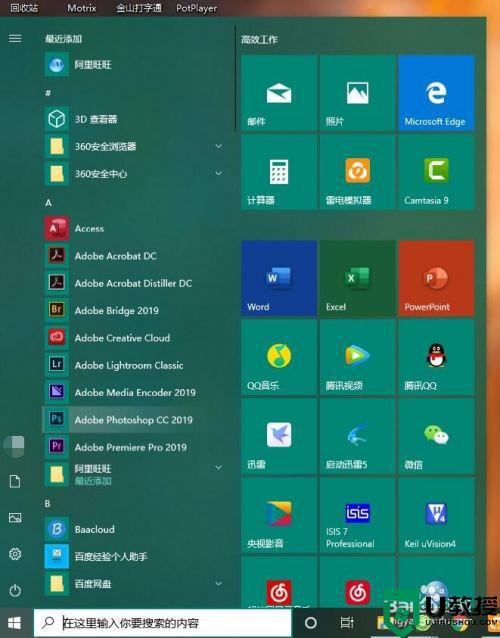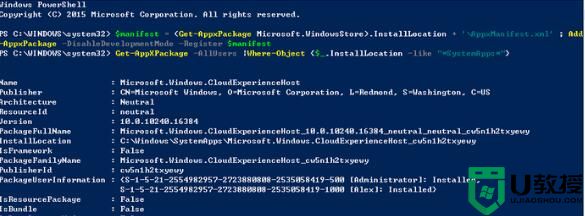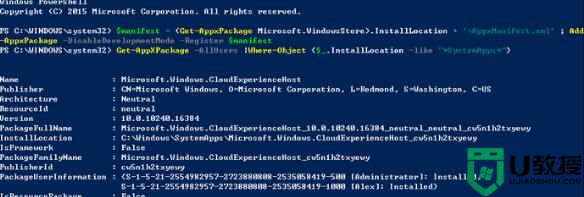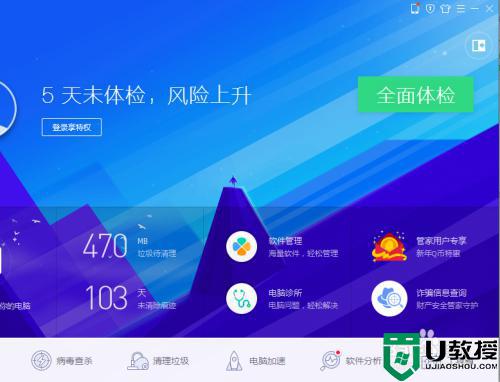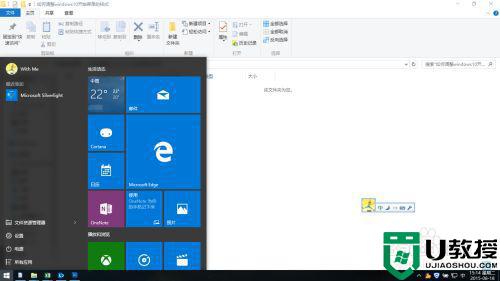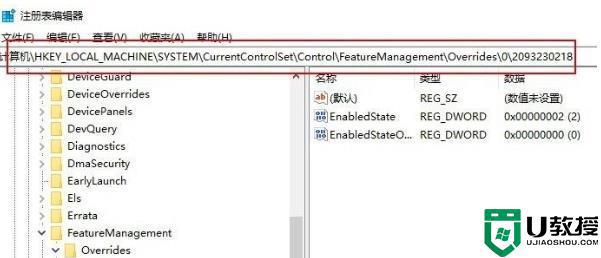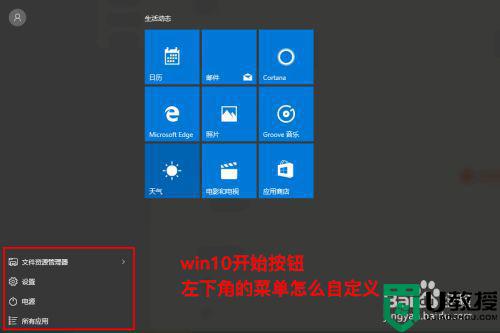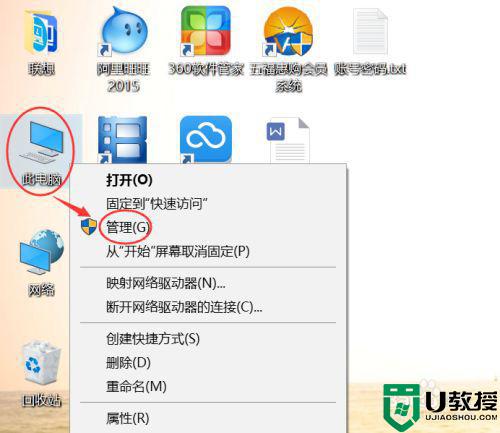win10开始菜单丢失怎么办 win10开始菜单消失了怎么办
时间:2021-01-14作者:zhong
有win10用户反应说他的开始菜单不见了,也不知道怎么就丢失消失不见了,后面想要关机都不知道要怎么办了,出现这种情况也是无法阻止的,那么win10开始菜单消失了怎么办呢,下面小编给大家分享win10开始菜单丢失的解决方法。
推荐系统:电脑公司win10纯净版
解决方法:
1、正常来讲,我们看到的开始菜单如第一张图所示,但是遇到如图二这种全屏的开始菜单要通过个性化设置来解决。
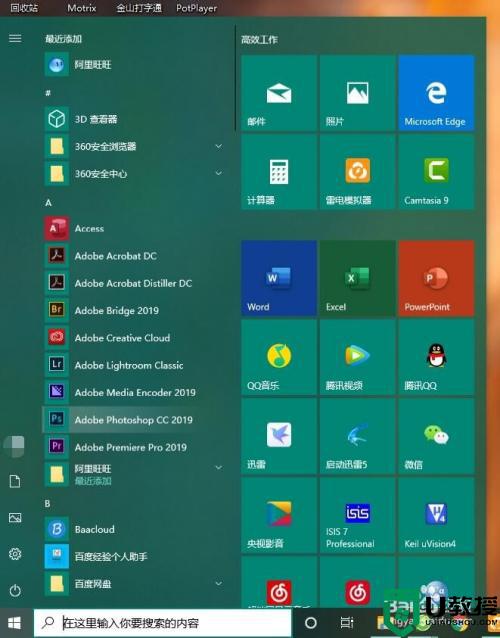
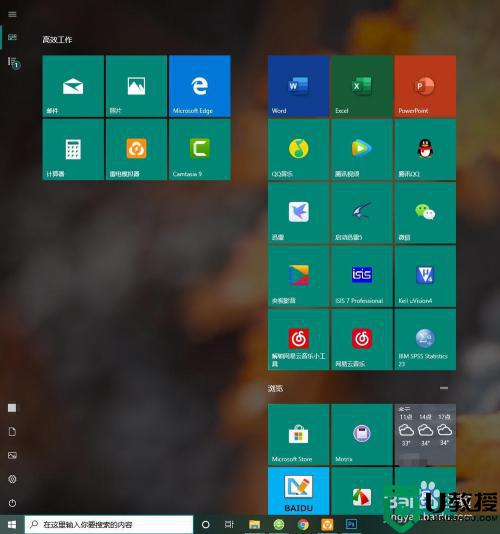
2、首先,点击“开始”里的“设置”按钮,进入设置界面。
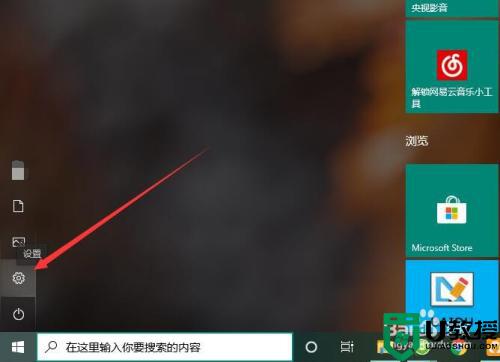
3、其次,进入“Windows设置”后,点击“个性化”按钮,进行个性化设置。
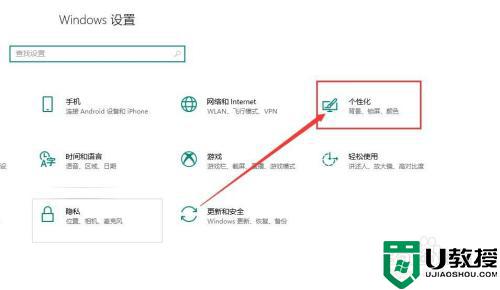
4、之后,在“个性化”里选择“开始”选项,在右侧的设置里将“使用全屏‘开始’屏幕”的滑块关掉。
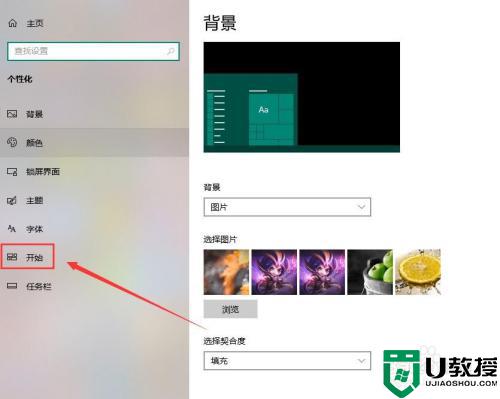
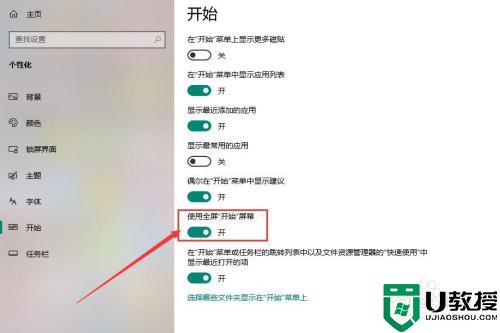
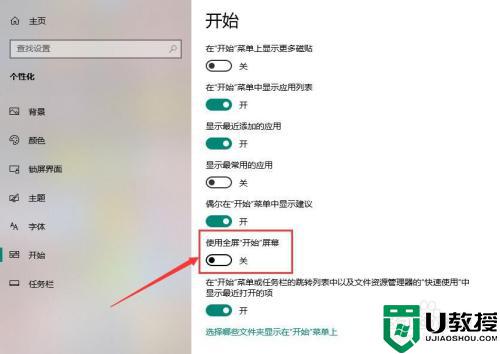
5、最后,再次打开开始菜单,可以看到已经正常显示出开始菜单的常规显示样式了。
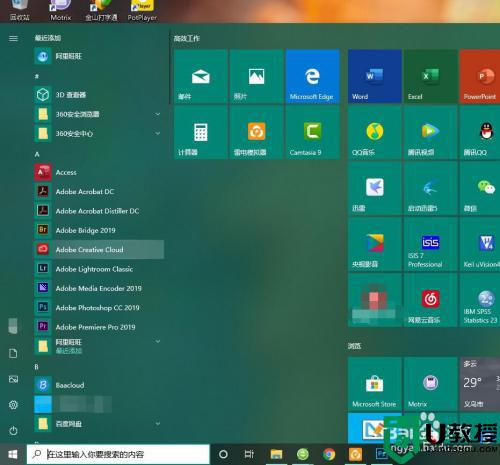
以上就是win10开始菜单丢失的解决方法,有在系统里开始菜单不见了的话,可以按上面的方法来进行解决。